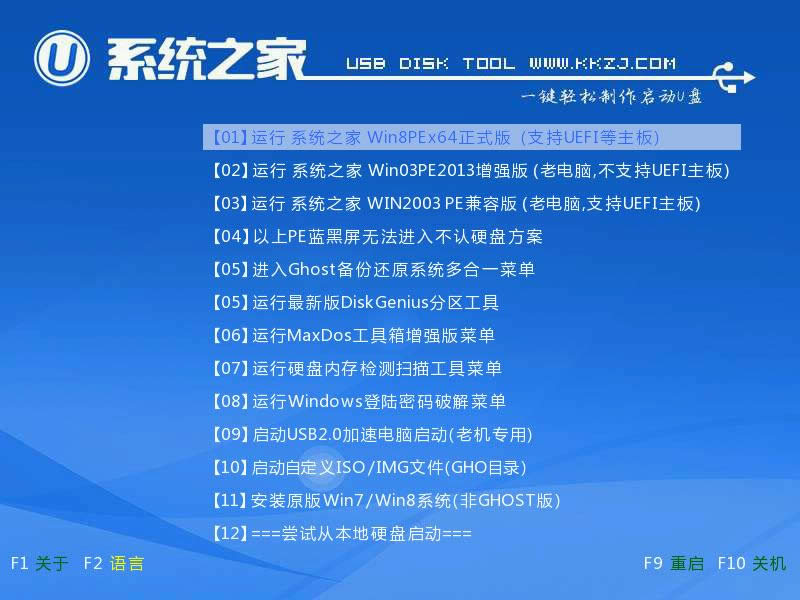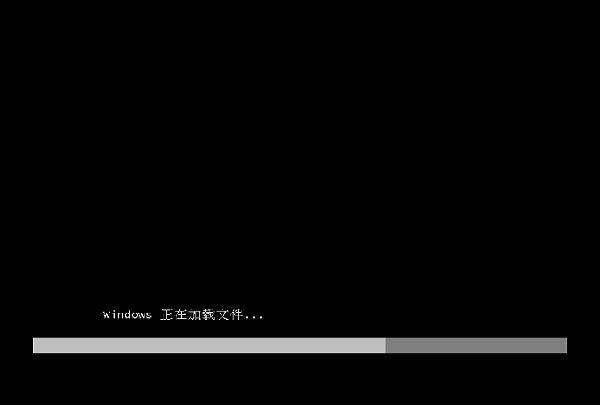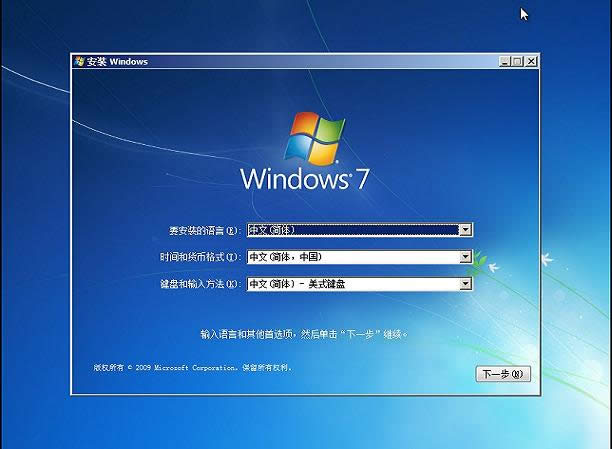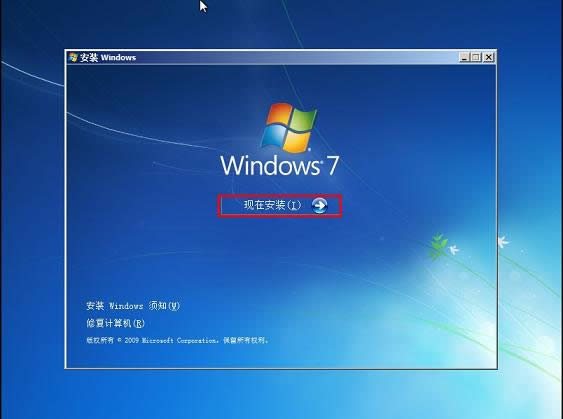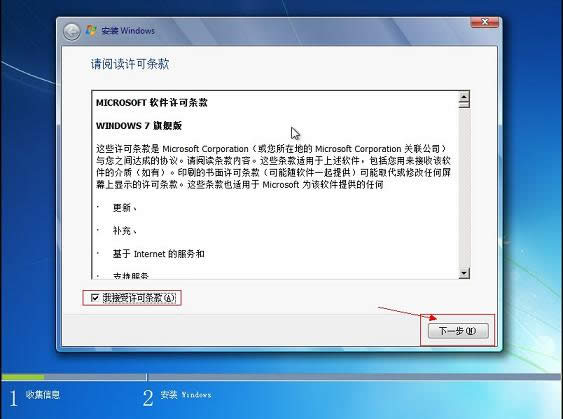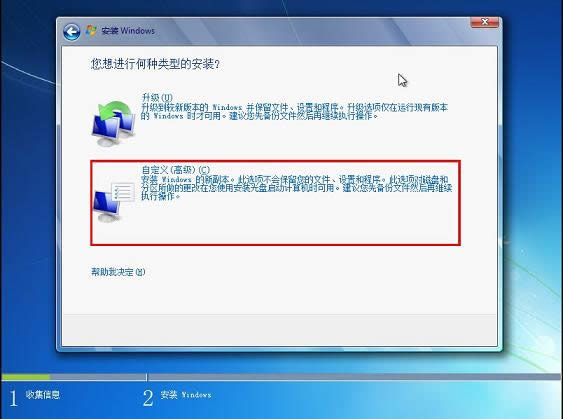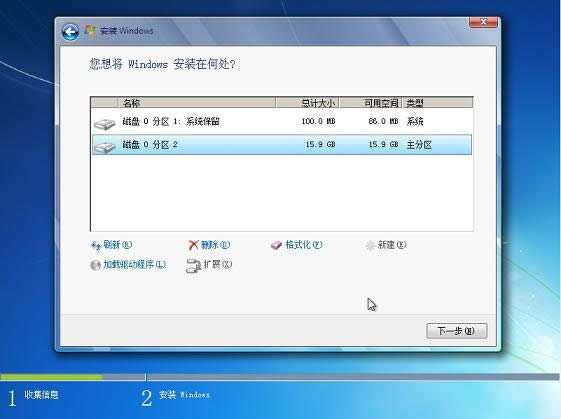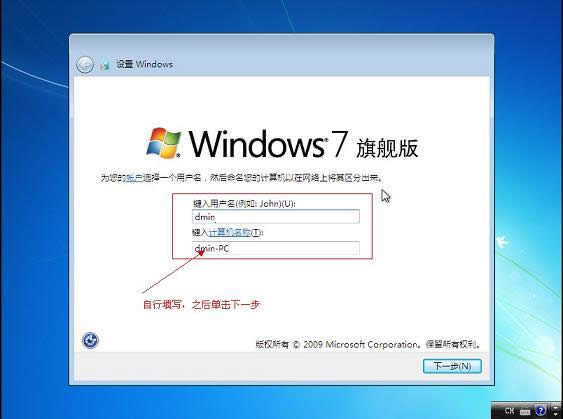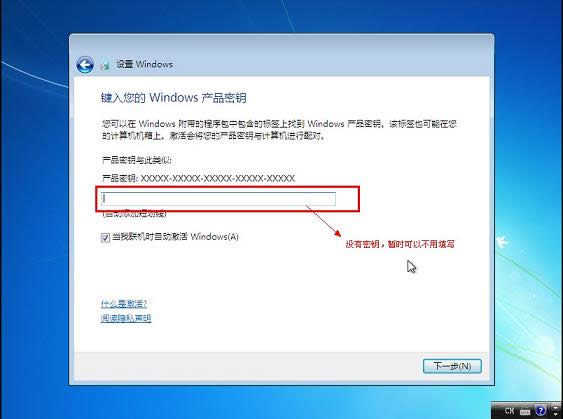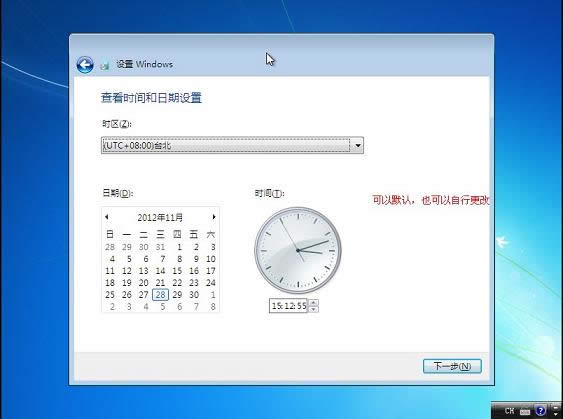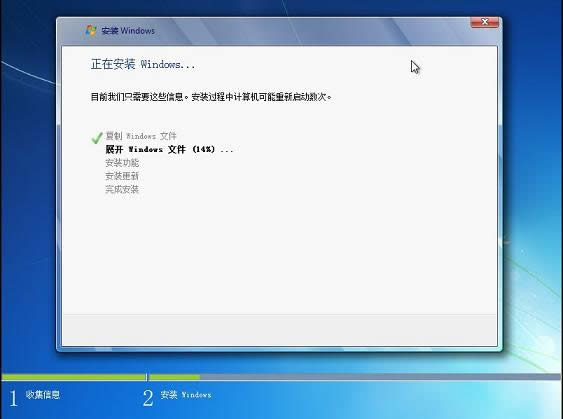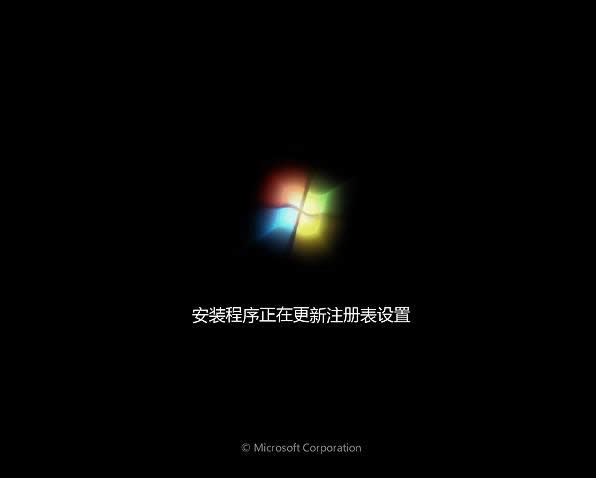裝機高手教你怎么用u盤安裝Windows7系統
發布時間:2022-04-13 文章來源:xp下載站 瀏覽:
|
系統軟件是指控制和協調計算機及外部設備,支持應用軟件開發和運行的系統,是無需用戶干預的各種程序的集合,主要功能是調度,監控和維護計算機系統;負責管理計算機系統中各種獨立的硬件,使得它們可以協調工作。系統軟件使得計算機使用者和其他軟件將計算機當作一個整體而不需要顧及到底層每個硬件是如何工作的。 U盤安裝win7系統由于不需要電腦光驅支持和系統安裝光盤,現在越來越受到系統裝機用戶的歡迎,特別適合于未安裝光驅的臺式機或超薄筆記本電腦上。那怎樣用u盤安裝win7系統?u裝win7系統操作過程非常簡單,下面就為大家詳細介紹一下如何用U盤重裝w7系統。 如今安裝操作系統變得超簡單,菜鳥也可以輕松一鍵U盤安裝win7系統了。本文與大家分享下怎樣用u盤安裝win7系統,讓每個菜鳥朋友均可以輕松學會U盤重裝w7系統,大家知需要準備U盤,然后制作下U盤啟動,再將系統文件放置U盤即可,非常容易上手,下面一起來看今天的u裝win7系統教程吧。 U盤安裝win7系統方法 U盤重裝w7系統操作步驟如下: 1.使用系統之家U盤制作工具制作啟動U盤,不清楚的請看:http://www.kkzj.com/jiaocheng/ 2.將下載來的WIN7的iso鏡像文件用WinRAR解壓,提取所有文件到U盤根目錄,并將里面名為bootmgr文件重命名為win7mgr. 3.設置電腦從U盤啟動,插上U盤啟動電腦,進入選擇菜單界面,選擇【1】,然后在下一個界面中選擇【2】進入WINPE安裝Win7
怎樣用u盤安裝win7系統圖解詳情(1)
怎樣用u盤安裝win7系統圖解詳情(2)
怎樣用u盤安裝win7系統圖解詳情(3) 4.點擊“開始安裝”按鈕,進行u裝win7系統
怎樣用u盤安裝win7系統圖解詳情(4)
怎樣用u盤安裝win7系統圖解詳情(5) 5.勾選“我接受許可條款”,單擊“下一步”按鈕
怎樣用u盤安裝win7系統圖解詳情(6) 6.選擇“自定義”安裝
怎樣用u盤安裝win7系統圖解詳情(7) 7.選擇系統安裝路徑
怎樣用u盤安裝win7系統圖解詳情(8) 8.將事先準備好的密鑰輸入,點擊“下一步”
怎樣用u盤安裝win7系統圖解詳情(9)
怎樣用u盤安裝win7系統圖解詳情(10)
怎樣用u盤安裝win7系統圖解詳情(11)
怎樣用u盤安裝win7系統圖解詳情(12)
怎樣用u盤安裝win7系統圖解詳情(13)
怎樣用u盤安裝win7系統圖解詳情(14)
怎樣用u盤安裝win7系統圖解詳情(15) 綜上所述,這就是小編給你們提供的怎樣用u盤安裝win7系統方法的文章,這個U盤安裝win7系統方法是非常簡單點的,只要你們按照小編的這個方法進行操作,不相信小編的方法嗎?那么就試試看,絕對讓你們心服口服! 系統軟件一般是在計算機系統購買時隨機攜帶的,也可以根據需要另行安裝。 |